Berdasarkan pengalaman ternyata ada banyak cara convert jpg ke pdf di Android maupun PC baik secara online maupun offline. Untuk mengkonversi file gambar termasuk hasil scan menjadi file pdf kita bisa menggunakan beberapa software maupun layanan online yang banyak tersedia.
Mulai dari software yang biasanya ada pada hampir semua PC dengan OS Windows yaitu MS Office, LibreOffice atau menggunakan aplikasi PDF Reader seperti Foxit Reader, Xodo Docs untuk Android bahkan aplikasi untuk scan foto menjadi pdf di Android.
Jadi memang ada banyak cara yang bisa kita pilih tergantung kebutuhan, dan situasi. Misalnya ketika kita mempunyai banyak gambar hasil scan kemudian ingin di convert menjadi file PDF dalam satu file maka pilihannya adalah menggunakan Office, LibreOffice, jpg to pdf converter online atau menggunakan virtual printer yang bisa kita dapatkan dari aplikasi pembaca pdf. Baca juga : cara convert pdf ke JPG.
Untuk lebih jelasnya akan saya bahas satu persatu. Jadi silahkan simak artikel ini sampai tuntas.
Kumpulan Cara Convert JPG Ke PDF Lengkap di Android dan PC
Berikut ini adalah beberapa cara yang bisa kamu pilih ketika ingin mengubah file gambar jpg, png, bmp menjadi file pdf:
#1 – Ubah Gambar JPG Menjadi PDF Dengan MS Office
Bagi kamu yang mempunyai Office 2010 keatas maka bisa dengan mudah membuat file pdf dari word, dan hal ini bisa kita manfaatkan juga untuk mengkonversi file jpg ke pdf secara offline, berikut langkahnya.
- Jalankan Microsoft Word lalu buat dokumen baru.
- Pilih Menu Insert – Picture.
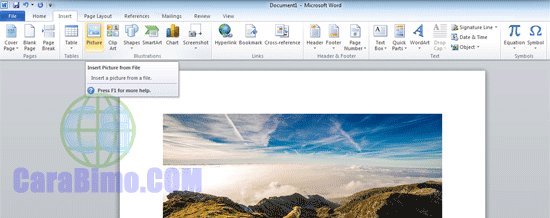
- Kemudian cari file gambar dalam format png, jpg, bmp yang ingin kita buat menjadi pdf, bisa satu file atau banyak sekaligus. Jika kurang rapih maka kamu bisa rapihkan dulu sebelum disimpan.
- Selanjutnya pilih Menu Save As.
- Pada opsi save as type pilih *.PDF seperti gambar dibawah ini.

Ini merupakan salah satu cara convert JPG ke PDF paling mudah karena hampir semua pc memiliki aplikasi ms word dan kelebihan convert jpg ke pdf di word 2010, 2016, online menggunakan jpg2pdf adalah kita bisa langsung buat menjadi satu file pdf yang sama.
Dengan demikian kita tidak perlu lagi menggabungkan pdf terpisah menjadi satu karena saat proses convert kita bisa langsung satukan kedalam satu dokumen yang sama.
Kalau Pakai Office atau Word 2007 Bagaimana Caranya?
Khusus kamu yang masih menggunakan word 2007 maka harus menginstall aplikasi tambahan sebelum bisa menyimpan file word sebagai pdf.
Jadi silahkan download 2007 Microsoft Office Add-in: Microsoft Save as PDF or XPS (ukurannya kecil hanya sekitar 900KB) dari situs resmi Microsoft lalu install dan buka aplikasi Word 2007, nanti akan ada pilihan Save As PDF seperti berikut.
#2 – Convert File Gambar Menjadi File PDF Dengan LibreOffice Writer
Alternatif kedua khusus bagi yang sudah menginstall aplikasi LibreOffice, pada contoh ini saya menggunakan LibreOffice 5, dan berikut langkah-langkahnya:
- Jalankan aplikasi LibreOffice Writer lalu bua dokumen baru (CTR + N)
- Berikutnya pilih Menu Insert – Image lalu silahkan add/tambahkan semua gambar yang ingin kita save menjadi dokumen dalam format pdf.
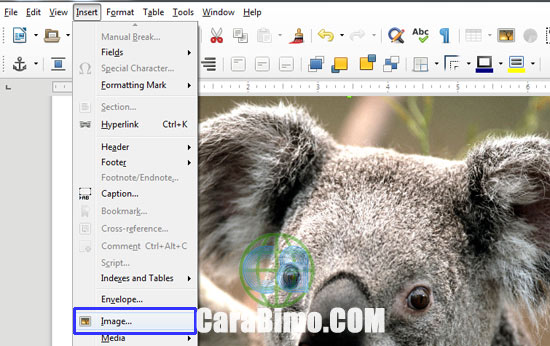
- Setelah semua ditambahkan, terakhir pilih tombol dengan icon PDF (Export Directyl as PDF), lalu beri nama file dan Save, selesai.

Cara kedua ini hampir sama dengan cara pertama yaitu menggunakan office 2007, tetapi bedanya LibreOffice gratis jadi kita tidak perlu memikirkan lisensi.
#3 – Cara Mengubah JPG Ke PDF Secara Online
Khusus untuk bisa dilakukan dari Android maupun PC, dan saat ini ada banyak situs untuk mengubah file jpg ke pdf online. Oleh karena itu saya hanya ambil satu contoh saja yaitu pdftoimage.com dengan pertimbangan bisa memproses banyak file sekaligus sehingga kita bisa satukan banyak file jpg menjadi satu file pdf, dan berikut langkahnya:
- Kunjungi halaman http://jpg2pdf.com/id dari HP maupun komputer.
- Lalu klik tombol Unggah File atau drag and drop dari windows explorer (maksimal 20 buah file sekali proses).
- Setelah semua selesai diunggah, langkah berikutnya adalah klik Tergabung dan uduh hasilnya.
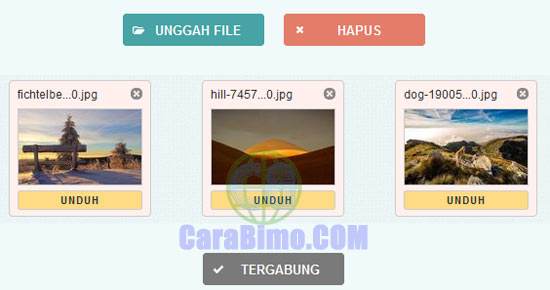
Untuk lebih lengkap silahkan baca : daftar situs terbaik untuk mengubah gambar ke pdf online.
#4 – Bagaimana Cara Mengubah JPG Ke PDF di HP Android
Yang ini khusus bagi kamu pengguna HP Android yang ingin konversi secara offline dengan software tambahan yaitu Xodo PDF Reader & Editor yang merupakan salah satu aplikasi untuk membuka dokumen pdf di HP tetapi app ini mempunyai fitur converter atau bisa membuat file pdf di HP dan berikut langkahnya:
- Pertama-tama install dulu aplikasi Xodo Docs di HP atau tablet kamu dengan cara download dari Google Play Store.
- Jika sudah, jalankan lalu dari menu utama pilih / tap tombol + (plus).
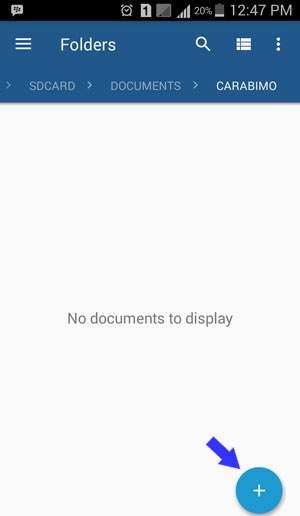
- Pilih PDF from Image.
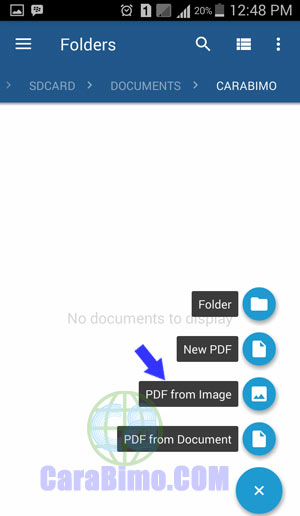
- Kemudian kamu bisa pilih mengambil gambar dengan kamera HP atau mengambil dari galeri, silahkan sesuaikan dengan kebutuhan.

- Setelah gambar terpilih maka akan secara otomatis diconvert ke pdf.
Memang aplikasi ini cukup mudah digunakan tetapi kekurangannya kita hanya bisa proses 1 file saja, selain itu kita tidak bisa langsung menentukan nama file yang diinginkan karena nama file yang dihasilkan sama dengan nama file gambarnya.
#5 – Ubah Gambar (JPG, PNG, BMP) Ke PDF Dengan PDFMate
Pilihan ke-5 adalah menggunakan software gratis yang bernama PDFMate Free PDF Merger, aplikasi ini selain dapat digunakan untuk merge atau menggabungkan ternyata bisa juga untuk mengkonvert file gambar menjadi file pdf.
Sangat cocok ketika kamu ingin mengubah gambar hasil scan yang terpisah menjadi satu file pdf yang sama, dan berikut adalah caranya:
- Download lalu install PDFMate Free PDF Merger dari situs resminya.
- Kemudian jalankan, untuk menambahkan file bisa melalui tombol Add Files atau drag and drop.
- Agar hasilnya rapih, pada output settings pilih 1N1 & Vertical, seperti gambar berikut.
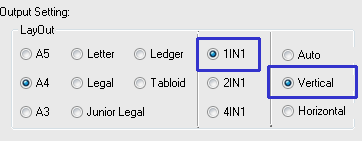
- Setelah semua file jpg ditambahkan, terakhir pilih tombol Build dan tunggu sampai selesai.
Tanya Jawab
Saya berhasil merubah gambar jpg ke pdf tapi hasilnya jadi besar, solusinya?
Jika kamu merasa file yang dihasilkan dari konversi jpg ke pdf terlalu besar, misalnya untuk lampiran lamaran kerja yang akan dikirim lewat email atau keperluan lain, maka solusinya bisa kamu perkecil ukuran file pdf tersebut baik online maupun offline. Baca panduan lengkapnya disini.
Terlanjur convert menjadi pdf terpisah, bisakah digabung jadi satu?
Nah jika kamu sudah terlanjur convert tetapi tersimpan dalam beberapa file pdf terpisah maka bisa kamu ulangi langkahnya menggunakan salah satu cara diatas atau bisa juga gabung file tersebut menjadi satu. Silahkan baca : cara menggabungkan file pdf.
Demikianlah kumpulan cara convert jpg ke pdf di HP Android maupun komputer/laptop semoga tulisan sederhana ini bisa membantu. Jika ada saran atau kritik maupun langkah yang kurang jelas silahkan tanyakan.


